Wie kann ich ein Word-Dokument in ein PDF konvertieren?
Um ein Word-Dokument in WORD 2010 in eine PDF-Datei zu wandeln, musst Du diese Anleitung bestehend aus 5 Schritten befolgen. So geht's:- Öffne das gewünschte Dokument in Microsoft Word.
- Klicke oben links auf "Datei" und wähle "Speichern unter" aus.
- Lege in dem sich öffnenden Dialogfenster fest, wo das Dokument gespeichert wird.
- Wähle unter "Dateityp" das Format "PDF" aus und klicke auf "Speichern".
- Das Word-Doc wird in ein PDF konvertiert und befindet sich am ausgewählten Speicherort.
Um ein Word-Doc in WORD 2013 und WORD 2016, 365 in ein PDF zu konvertieren, gibt es eine Methode in fünf Schritten. So funktioniert's:
- Öffne das gewünschte Dokument in Word
- Klicken oben links auf "Datei" und wähle anschließend "Exportieren" aus.
- Klicke auf den Button "PDF/XPS-Dokument erstellen".
- Es öffnet sich ein Fenster, in dem Du den Dateinamen und den Speicherort festlegen kannst. Stelle sicher, dass als Dateityp "PDF" ausgewählt ist.
- Klicke auf "Veröffentlichen", um die PDF-Datei zu erstellen.
Warum sollte ich meine Word-Datei in ein PDF wandeln?
Das PDF zeigt verlässlich, was später gedruckt wird
Kann ich mein WORD-Doc auch online oder mittels Druckertreiber in ein PDF wandeln?
Ja, es gibt Druckertreiber und Online-Tools zum Wandeln von Word in PDF
Die neuesten Versionen von Word (siehe Anleitung oben) bieten an, ein WORD-Dokument als PDF zu speichern.
Es gibt aber auch andere Möglichkeiten, ein Word-Dokument in ein PDF-Dokument umzuwandeln. Z.B. mit einem PDF-Druckertreiber. Wer einen neuen Drucker kauft, hat in der Regel eine CD mit einem „Treiber“ dabei oder lädt diesen aus dem Internet runter. Es handelt sich um ein Programm, das dabei hilft, dass der Computer den Drucker erkennt. Wer NOCH einen Drucker kauft, muss abermals einen Treiber installieren. Genauso verhält es sich mit dem PDF-Druckertreiber. Einfach aus dem Internet downloaden und installieren. Danach das Word-Dokument öffnen und so tun, als ob man es drucken möchte (dabei nicht über die Verknüpfung mit dem Drucker-Symbol gehen, sondern über „Datei“, „Drucken…“. Statt dem „normalen“ Drucker nun einfach den PDF-Drucker auswählen. Das Programm fragt, wo die gewandelte PDF-Datei abgelegt werden soll. Einfach Ordner aussuchen (z.B. Desktop), fertig.
Solche Druckertreiber gibt es online überall. Da sich aber ständig etwas ändert und manche Anbieter verschwinden, andere hinzukommen, verlinken wir für Dich einfach eine Verknüpfung zur passenden Google-Suche (Auch für den Fall, dass ein Link direkt zum Download veraltet). Vorteil: Die Datei wird auf dem eigenen Rechner erstellt und abgespeichert. Nachteil: Ein Drucker-Treiber muss erst installiert werden.
Eine Word-Datei kann aber auch mit einem Online-Tool in ein PDF konvertiert werden. Hier einfach die Word-Datei hochladen, E-Mail-Adresse angeben und abschicken oder das umgewandelte Dokument downloaden. Nach ein paar Minuten ist das PDF-Dokument im virtuellen Briefkasten. Ein Link zur Google-Suche ist hier. Vorteil: Es muss kein Drucker-Treiber installiert werden. Nachteil: Das Word-Dokument mit ggf. vertraulichem Inhalten ist auf irgendeinem fremden Server.
Mit welchen Programmen kann ich PDF-Dateien öffnen?
Mit Adobe PDF Reader oder Foxit Reader
Jetzt Preis kalkulieren für Ihre Drucksachen oder Broschüren aller Art
Schon gesehen? Wir bieten seit kurzem auch Visitenkarten in unserem Shop! Laden Sie Ihr eigenes Design als PDF hoch!
Mit unseren neuen individuell gestaltbaren Visitenkarten setzen Sie ein starkes Zeichen für Ihr Unternehmen – ob klassisch, modern oder extravagant.
Bei uns finden Sie alles zum Thema Visitenkarten. Laden Sie Ihr eigenes Design als PDF hoch!
Ihre Vorteile auf einen Blick
- Vielfalt an Formaten: Wählen Sie zwischen Querformat, Hochformat oder quadratischen Visitenkarten.
- Hochwertige Materialien: Von edlem Leinenpapier über nachhaltigen Papiere bis hin zu stabilen Plastikkarten.
- Exklusive Veredelungen: Heißfolienprägung, UV-Lack, Soft-Touch-Laminat oder partielle Lackierungen für optische Highlights.
- Flexible Auflagen: Bestellen Sie Kleinmengen ab 20 Stück oder Großauflagen bis 50.000 – schnell, günstig und in Top-Qualität.
So einfach geht’s
- Design hochladen oder vor Ort erstellen: Hochladen als PDF oder gestalten Sie Ihre Visitenkarte selbst in unseren Filialen in München.
- Konfigurieren: Wählen Sie Papier, Format und Veredelung – sogar Sonderfarben sind möglich.
- Schnell geliefert: Same Day bei Abholung oder Expressdruck mit Lieferung innerhalb von 24 Stunden (Mo–Fr)
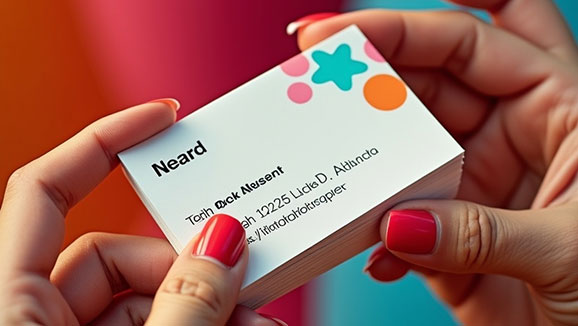
- Der Klassiker ab 300g/m²
- Matt oder Glanzpapier wählbar
- In allen Formaten möglich
- Eckenauswahl
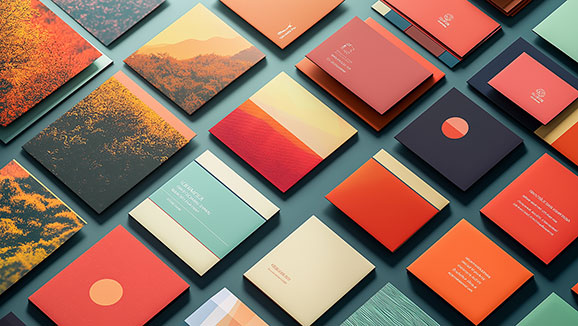
- 350g/m² Papierstärke
- Folienkaschierungen: Softtouch, Matt, Glanz
- 3D Relieflack partiell
- In allen Formaten möglich
- Eckenauswahl
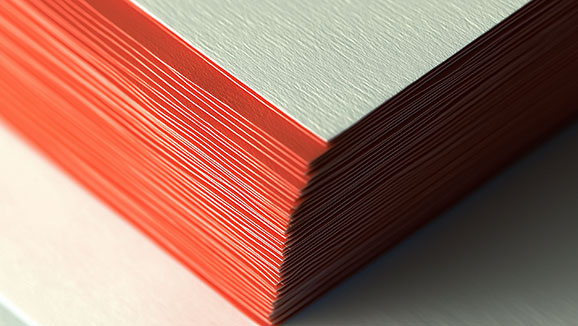
- Hochwertige Fedrigoni Sonderpapiere
- Hammerschlag, Leinen, Streifen, Gold, Silber, Pearl
- Kantenfärbung
- In allen Formaten möglich
- Eckenauswahl

- Extra dickes Multiloft Luxuspapier
- 3-lagige Sandwichkarte ca. 750g/m²
- Kanteninnlay/Kern farbig (Farbvarianten)
- In allen Formaten möglich
- Eckenauswahl

- Reißfest / Wasserfest
- Sehr langlebig
- Praktisch im Kreditkarten-Format: 85,60mm x 53,98mm breit
- Mitglieds- und Kundenkarten
- VIP- und Zugangskarten
- Ausweiskarten
- Geschenk- und Gutscheinkarten
- Marketing und Promotion
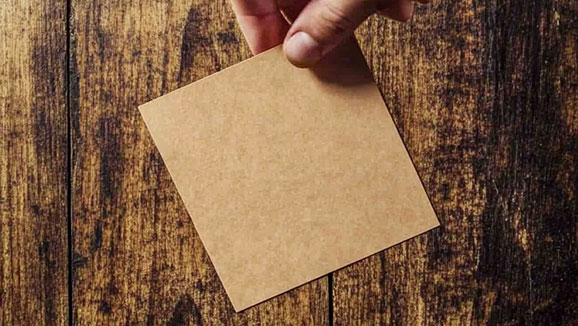
- zertifizierte 100% Recycling Papiere
- gedruckt mit klimaneutralen Maschinen
- Kantenfärbung
- In allen Formaten möglich
- Eckenauswahl
 info@wenzel-muc.de
info@wenzel-muc.de +49 89 26 66 62
+49 89 26 66 62 Filialen
Filialen Kontaktformular
Kontaktformular